Verwendung vorhandener SoMachine- oder SoMachine Motion-Projekte mit EcoStruxure Machine Expert
Für die Verwendung bereits vorhandener mit SoMachine oder SoMachine Motion erstellter Projekte sind verschiedene Möglichkeiten gegeben:
oBefehl Öffnen für eine Datei *.project
oBefehl Archiv extrahieren für eine Datei *.projectarchive
oBefehl Quell-Upload für eine Datei *.prj von einer Steuerung
Die Verwendung eines Projektarchivs erweist sich als perfekte Vorgehensweise für die Migration eines Projekts, da eine Datei *.projectarchive die folgenden zusätzlichen Informationen enthält, die in einer Datei *.project nicht enthalten sind:
oDownload-Informationsdatei
oBibliotheken
oGerätebeschreibungsdateien
Wenn Sie das Archiv in EcoStruxure Machine Expert extrahieren, können die Geräte- und Bibliotheksdateien automatisch in den entsprechenden EcoStruxure Machine Expert-Repositories installiert werden.
Dialogfeld Projekt aktualisieren
Beim Öffnen eines mit SoMachine oder SoMachine Motion erstellten Projekts wird das Dialogfeld Projekt aktualisieren angezeigt. Es enthält eine Registerkarte Übersicht sowie weitere Registerkarten, abhängig von den Elementen des Projekts, die aktualisiert werden müssen.
Die Registerkarte Übersicht enthält allgemeine Informationen:
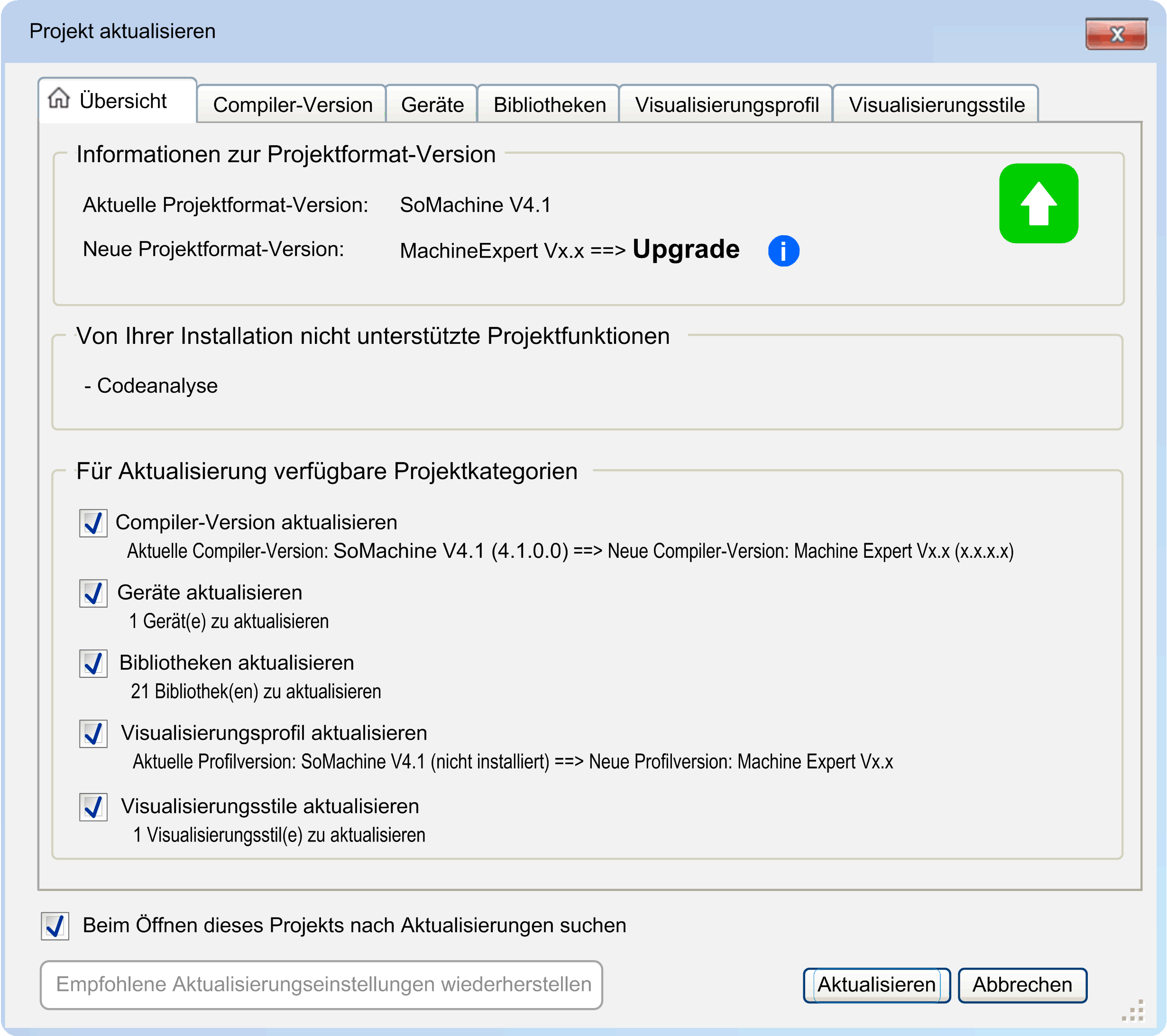
|
Element |
Beschreibung |
|---|---|
|
Bereich Informationen zur Projektformat-Version |
Dieser Bereich enthält Informationen zur aktuellen Version des Projektformats und zur neuen Version und gibt an, ob ein Upgrade oder ein Downgrade durchgeführt werden soll. Weitere Informationen zum Upgrade- oder Downgrade-Vorgang finden Sie im Informationsfeld, das angezeigt wird, wenn Sie den Mauszeiger über das Symbol i bewegen. |
|
Bereich Von Ihrer Installation nicht unterstützte Projektfunktionen |
Dieser Bereich zeigt eine Liste mit Projektfunktionen, die von der aktuellen EcoStruxure Machine Expert-Installation auf Ihrem PC nicht unterstützt werden (weil beispielsweise ein bestimmtes Add-On nicht installiert ist). |
|
Bereich Für Aktualisierung verfügbare Projektkategorien |
Dieser Bereich enthält die Projektkategorien, die aktualisiert werden müssen und bietet eine kurze Übersicht. Weitere Informationen finden Sie in den für jede Kategorie spezifischen Registerkarten. Die Kategorien sind standardmäßig für die Aktualisierung ausgewählt. Wenn Sie eine bestimmte Kategorie vom Aktualisierungsvorgang ausschließen möchten, deaktivieren Sie das Kontrollkästchen. |
|
Option Beim Öffnen dieses Projekts nach Aktualisierungen suchen |
Die Option Beim Öffnen dieses Projekts nach Aktualisierungen suchen ist standardmäßig ausgewählt. Deaktivieren Sie die Option, um die Suche nach Aktualisierungen beim Öffnen des Projekts zu unterbinden. Um die Funktion zu einem späteren Zeitpunkt erneut zu aktivieren, öffnen Sie das Dialogfeld Projekt aktualisieren im Logic Builder, indem Sie den Befehl Projekt > Öffne Dialog „Projekt aktualisieren...“ ausführen. |
|
Schaltfläche Empfohlene Aktualisierungseinstellungen wiederherstellen |
Nachdem Sie Änderungen in diesem Dialogfeld vorgenommen haben, ist diese Schaltfläche aktiviert. Klicken Sie auf die Schaltfläche Empfohlene Aktualisierungseinstellungen wiederherstellen, um die Standardeinstellungen wiederherzustellen. |
|
Schaltfläche Aktualisieren |
Klicken Sie auf die Schaltfläche Aktualisieren, um die Aktualisierung entsprechend den in diesem Dialogfeld vorgenommenen Einstellungen durchzuführen. Ergebnis: Der Inhalt des Projekts wird aktualisiert. Wenn eine Steuerung nicht mehr unterstützt wird und ausgetauscht werden muss, wird sie in ein unterstütztes Gerät konvertiert. Ist kein Ersatzgerät verfügbar, wird das Gerät weder aktualisiert noch konvertiert. Es ist weiterhin verfügbar, kann aber nicht im Projekt in EcoStruxure Machine Expert verwendet werden. HINWEIS: Nachdem Sie ein Projekt oder ein Projektarchiv aktualisiert haben, können Sie es nicht mehr mit SoMachine oder SoMachine Motion öffnen. |
|
Schaltfläche Abbrechen |
Klicken Sie auf Abbrechen, wenn Sie keine Änderungen an Ihrem Projekt vornehmen möchten. HINWEIS: Wenn das Projekt Geräte enthält, die nicht von EcoStruxure Machine Expert unterstützt werden, können Sie das Projekt mit EcoStruxure Machine Expert öffnen, um Teile des Projekts in ein neues Projekt zu kopieren. Die Kompilierung des Projekts ist dennoch nicht möglich. |
Die Registerkarten des Dialogfelds Projekt aktualisieren werden angezeigt, wenn die entsprechenden Elemente des Projekts aktualisiert werden müssen. Jede Registerkarte bietet am oberen Rand eine Option, die es Ihnen ermöglicht, das spezifische Element für eine Aktualisierung zu berücksichtigen oder das Element vom Aktualisierungsvorgang auszuschließen. Darüber hinaus finden Sie ausführliche Informationen zum Aktualisierungsvorgang und Sie haben die Möglichkeit, Ihre bevorzugten Einstellungen auszuwählen.
oCompiler-Version
Der Compiler ist die Software, die Ihr Projekt in den Binärcode umwandelt, der dann in die Steuerung heruntergeladen und dort ausgeführt wird. Weitere Informationen zur Compiler-Version finden Sie in den Kapiteln Allgemeine Informationen und Zuordnung der Versionen von EcoStruxure Machine Expert/-Compiler. Eine Liste der Compiler-Meldungen finden Sie im Dokument Kompilierungsfehler.
oGeräte
Installierte Geräte, für die eine Aktualisierung erforderlich ist, sind mit Name, Typ und Version aufgeführt. Die empfohlene Aktualisierungsaktion ist in der Spalte Empfohlen aufgeführt.
In der Spalte Aktualisieren auf/Konvertieren in können Sie die Zielversion oder das Zielgerät, auf das aktualisiert bzw. in das konvertiert werden soll, in einer Liste auswählen.
oIst das Zielgerät in dieser Spalte nicht aufgeführt, ist das Gerät veraltet und kann nicht durch eine Steuerung für die aktuelle Version von EcoStruxure Machine Expert ersetzt werden. Die Vorgängerversion, die dieses Gerät unterstützt, ist in der Spalte Empfohlen aufgeführt.
oIst in der Spalte Aktualisieren auf/Konvertieren in eine andere Steuerung aufgelistet, ist die Steuerung veraltet und muss in die Zielsteuerung konvertiert werden.
Weitere Informationen finden Sie in der Liste der veralteten Geräte im Anhang dieses Benutzerhandbuchs. Außerdem finden Sie weitere Informationen in der Online-Hilfe im Abschnitt zur Geräteaktualisierung oder im Abschnitt zur Gerätekonvertierung.
HINWEIS: Wird eine Steuerung nicht in eine andere Steuerung konvertiert werden die Untergeräte nicht konvertiert. Sie müssen diese sorgfältig überprüfen und manuell ersetzen, nachdem das Projekt konvertiert wurde.
In der Spalte Status werden Symbole angezeigt, die Informationen zur aktuellen Auswahl gegenüber dem Status Empfohlen angeben.
oBibliotheken
Weitere Informationen zum Aktualisieren von Bibliotheken finden Sie im Benutzerhandbuch zu Funktionen und Bibliotheken.
oVisualisierungsprofil
Das Visualisierungsprofil definiert Folgendes:
oDie Namen und Versionen der Visualisierungsbibliotheken, die bei der Erstellung eines Visualisierungsobjekts im Projekt geladen werden.
oEine Auswahl an Visualisierungselementen aus den integrierten Bibliotheken
oVisualisierungsstile
Ein Visualisierungsstil ist eine Sammlung von Farben, Schriftarten, Bildern und Werten, die als Stileigenschaften definiert sind. Diese Stileigenschaften sind verfügbar, wenn Visualisierungselemente konzipiert werden, um eine einheitliche, stilabhängige Darstellung zu erstellen.
Detaillierte Informationen finden Sie im Abschnitt zur Visualisierung der Online-Hilfe von EcoStruxure Machine Expert.
Nachdem Sie Ihre Einstellungen durch Klicken auf die Schaltfläche Aktualisieren bestätigt haben, muss das Projekt generiert und in die Steuerung heruntergeladen werden, damit die Aktualisierung wirksam wird.
HINWEIS: Während des Aktualisierungsvorgangs erkannte Fehler werden in der Ansicht Meldungen des Logic Builder angezeigt.
HINWEIS:
Im Anschluss an die Aktualisierung des Projekts:
otreffen Sie u. U. auf Kompatibilitätsprobleme in Bezug auf die Geräte-Firmware.
okönnen Sie das Projekt nicht mehr in SoMachine oder SoMachine Motion öffnen.
HINWEIS: Sie können das Projekt dennoch zu einem späteren Zeitpunkt aktualisieren, indem Sie den Befehl Projekt > Öffne Dialog "Projekt aktualisieren...“ ausführen und die Option Beim Öffnen dieses Projekts nach Aktualisierungen suchen auswählen.
HINWEIS: Sie können Projekt, die veraltete Steuerungen enthalten, mit EcoStruxure Machine Expert öffnen. Sie können diese aber nicht bearbeiten. EcoStruxure Machine Expert fordert Sie auf, auf eine andere Plattform zu konvertieren.
HINWEIS: Auch wenn Sie die Option Bibliotheken aktualisieren deaktivieren, kann es vorkommen, dass einige Bibliotheken aktualisiert werden. Dies resultiert aus dem Verfahren Geräte aktualisieren. Die Bibliotheken, die von den Gerätebeschreibungen der für die Aktualisierung ausgewählten Geräte referenziert wurden, werden automatisch aktualisiert, wenn die Option Geräte aktualisieren ausgewählt ist.
Verwendung Ihrer SoMachine- oder SoMachine Motion-Projekte
Vollversionen von SoMachine oder SoMachine Motion (verfügbar über Machine Expert Installer, DVD oder USB) können parallel zu EcoStruxure Machine Expert installiert werden.
Bereits vorhandene Versionen müssen vor Beginn der Installation einer neuen Version nicht deinstalliert zu werden.
Wenn Sie die neuesten Merkmale und Funktionen der aktuellen EcoStruxure Machine Expert-Version nicht verwenden möchten, öffnen Sie das Projekt mit der Version, mit der Sie es erstellt haben.
Verwendung Ihrer SoMachine- oder SoMachine Motion-Projekte ohne Aktualisierung in EcoStruxure Machine Expert
Wenn Sie keine Änderungen an Ihrem Projekt vornehmen, jedoch nach wie vor eine Verbindung zu der Steuerung herstellen möchten, in die das Original-Projekt heruntergeladen wurde, klicken Sie auf Abbrechen im Dialogfeld Projekt aktualisieren.
HINWEIS: Wenn das Projekt veraltete Steuerungen enthält, die nicht von EcoStruxure Machine Expert unterstützt werden, können Sie das Projekt mit EcoStruxure Machine Expert öffnen, um Teile des Projekts in ein neues Projekt zu kopieren. Die Kompilierung des Projekts ist dennoch nicht möglich.
HINWEIS: Wenn Sie Ihr Projekt nicht aktualisieren, stehen Ihnen die neusten Funktionen von EcoStruxure Machine Expert nicht zur Verfügung. Darüber hinaus kann es sein, dass von der aktuellen Version von EcoStruxure Machine Expert ein anderer Objektcode erzeugt wird, als der Objektcode, der von SoMachine, SoMachine Motion oder einer Vorgängerversion von EcoStruxure Machine Expert erzeugt wurde, mit der das Projekt ursprünglich generiert wurde. In diesem Fall werden Sie in einer Meldung aufgefordert, zu bestätigen, dass Sie Ihr Projekt nicht aktualisieren möchten.
|
|
|
UNBEABSICHTIGTER GERÄTEBETRIEB |
|
oSie müssen stets überprüfen, ob Ihr Anwendungsprogramm sich genauso verhält wie mit allen vorhergehenden Compiler-Versionen in SoMachine, SoMachine Motion oder EcoStruxure Machine Expert. oTesten Sie die neu kompilierte Version Ihrer Anwendung sorgfältig mit der Geräte-Firmware, die mit der neuen Version von EcoStruxure Machine Expert kompatibel ist. |
|
Die Nichtbeachtung dieser Anweisungen kann Tod, schwere Verletzungen oder Sachschäden zur Folge haben. |
Um vollständige Kompatibilität Ihres Original-Projekts zu gewährleisten, verwenden Sie die entsprechende Version von SoMachine, SoMachine Motion oder EcoStruxure Machine Expert (eine Installation kann erforderlich sein). Weitere Informationen zur Begrenzung der Auswirkungen einer neuen Version von EcoStruxure Machine Expert auf Ihre Projekte finden Sie unter Einstellungen, die zur Aufrechterhaltung der Kompatibilität beitragen.
Sie können sich nur dann ohne Generierung und Download des Projekts bei der Steuerung anmelden, wenn in dem Verzeichnis, in dem sich das Projekt auf dem PC befindet, ebenfalls eine Download-Informationsdatei (*.compileinfo) erstellt wurde.
Siehe Codegenerierung, Kompilierungsinformationen im Kapitel Anwendungen übersetzen und herunterladen des EcoStruxure Machine Expert - Programmierhandbuchs.
Separate Aktualisierung/Konvertierung einzelner Geräte
Wenn Sie im Dialogfeld Projekt aktualisieren auf Abbrechen klicken, werden die Geräte in Ihrem Projekt nicht aktualisiert oder konvertiert.
Informationen zum separaten Aktualisieren oder Konvertieren einzelner Geräte finden Sie in der Online-Hilfe im Abschnitt zur Geräteaktualisierung oder im Abschnitt zur Gerätekonvertierung.
Verwendung von SoMachine- / SoMachine Motion-Geräte-Repositories
|
Schritt |
Aktion |
Kommentar |
|---|---|---|
|
1 |
Führen Sie in EcoStruxure Machine Expert Logic Builder den Befehl Tools > Optionen... aus. |
Daraufhin erscheint das Dialogfeld Optionen. |
|
2 |
Wählen Sie Verzeichnisse (Geräte, Bibliotheken, ...) in der Liste auf der linken Seite aus. |
Daraufhin wird das Dialogfeld Verzeichnisse (Geräte, Bibliotheken, ...) von EcoStruxure Machine Expert Logic Builder angezeigt. |
|
3 |
Aktivieren Sie das Kontrollkästchen Einschließlich Repositories älterer Versionen. |
Sie können jetzt die SoMachine- und SoMachine Motion-Repositories in Ihrem EcoStruxure Machine Expert-Projekt verwenden. |
Die Software Vijeo-Designer besitzt eigene Regeln, die in Vijeo-Designer definiert werden (Hilfe > Benutzerhandbücher > 3 Erste Schritte > 3.2 Kompatibilität).
Vijeo-Designer kann eine mit einer Vorgängerversion erstellte Anwendung öffnen und automatisch in die neue Version konvertieren.
HINWEIS: Die konvertierte Anwendung kann nicht mehr mit einer älteren Version von Vijeo-Designer geöffnet werden.
Projekte mit externen Elementen
Wenn Sie sich bei der Verwendung von SoMachine oder SoMachine Motion nicht an die Migrationsmethoden gehalten haben, kann es zu folgenden Problemen mit externen Elementen kommen:
oEin Projekt mit einer aus einer EDS-Datei installierten Gerätebeschreibung: Das Gerät wird von der neuen EcoStruxure Machine Expert-Version nicht erkannt. Das Gerät muss im Geräte-Repository installiert werden.
oEin Projekt mit einer Bibliothek (z. B. eine vom Benutzer erstellte Bibliothek), die nicht zur EcoStruxure Machine Expert-Installation gehört: Die Bibliothek wird von der neuen EcoStruxure Machine Expert-Version nicht erkannt. Sie müssen die Bibliothek im Bibliotheks-Repository hinzufügen.